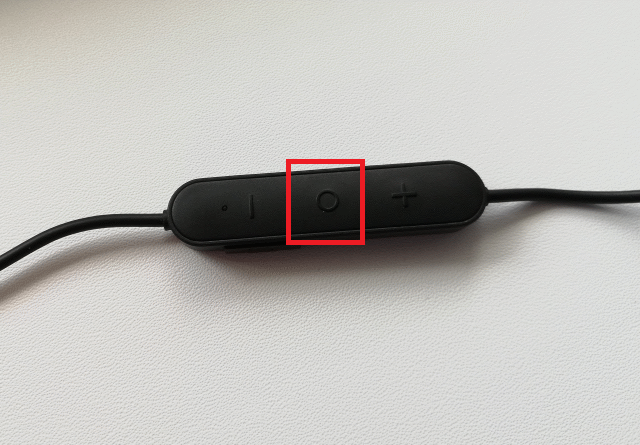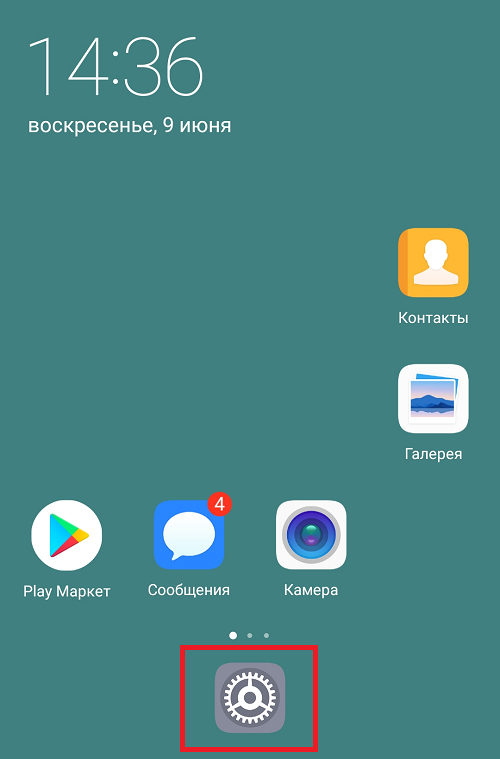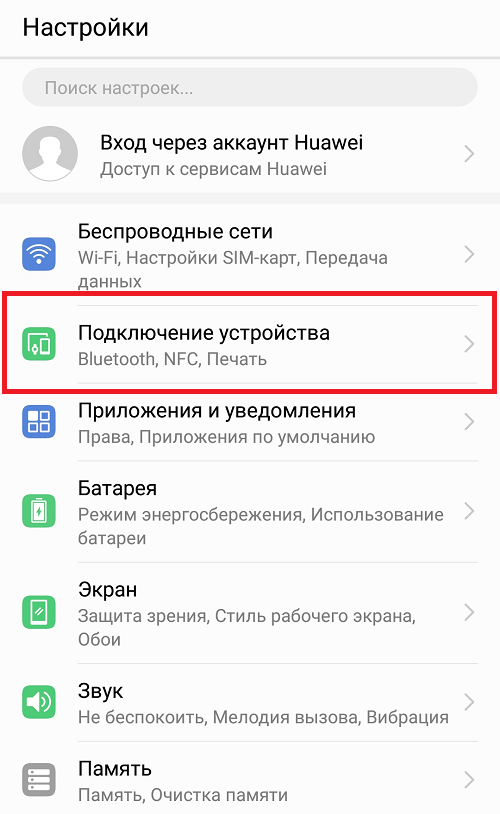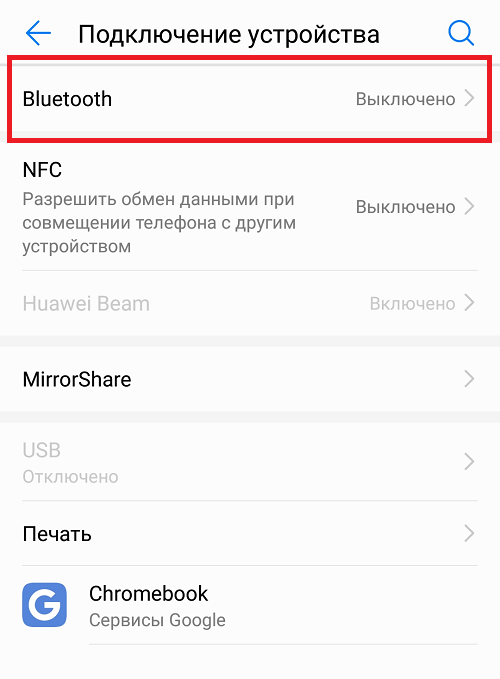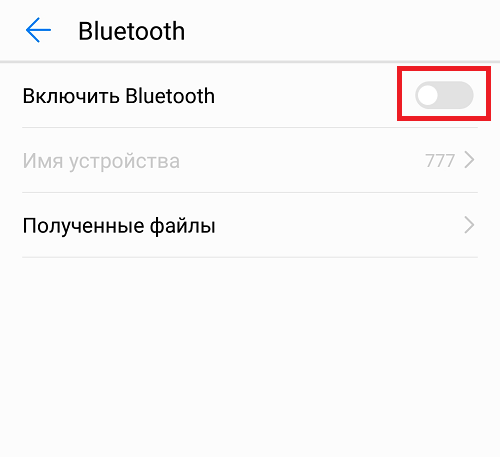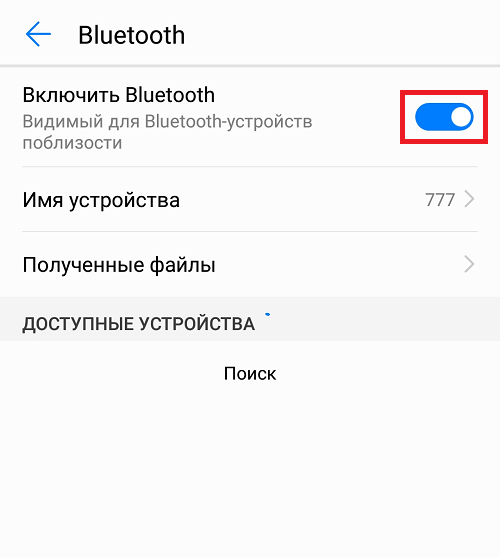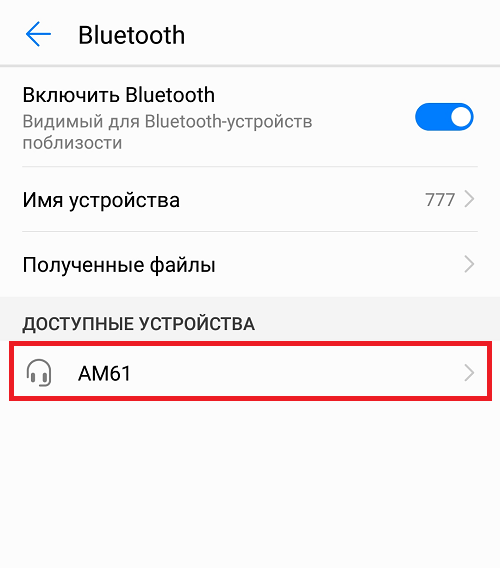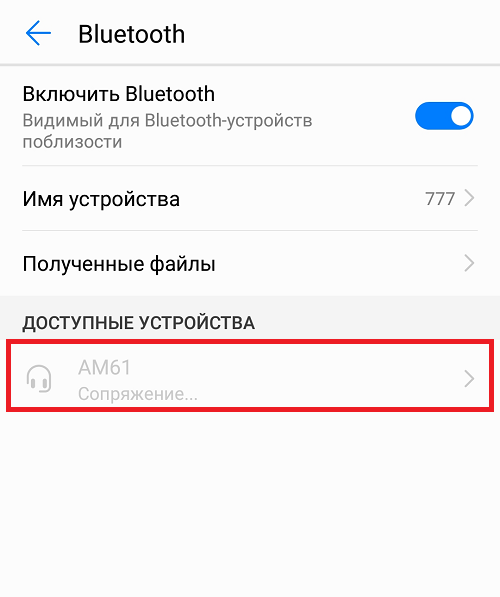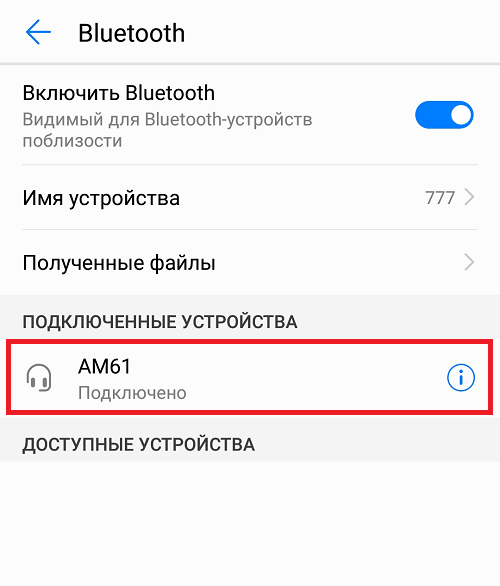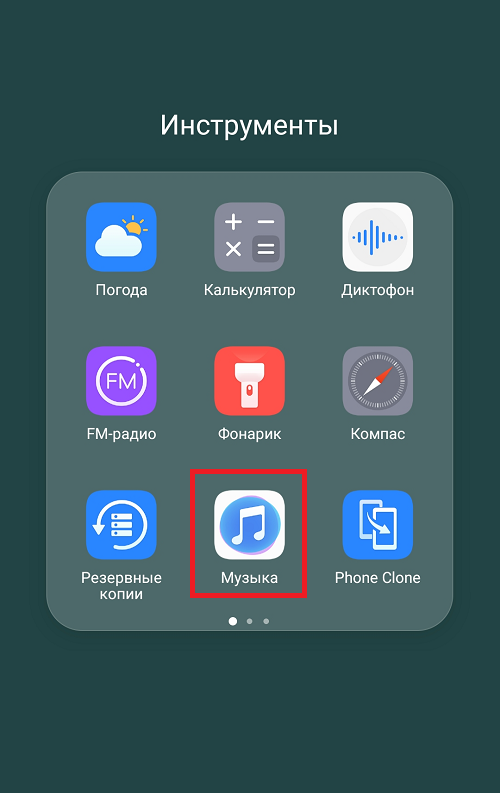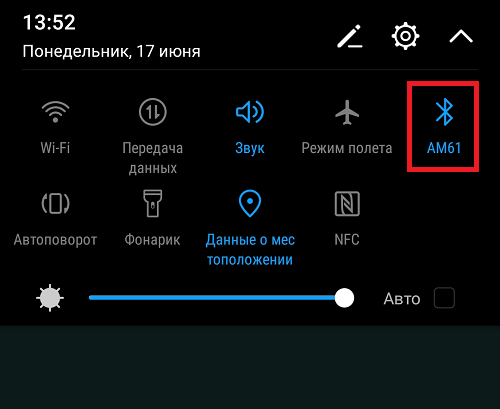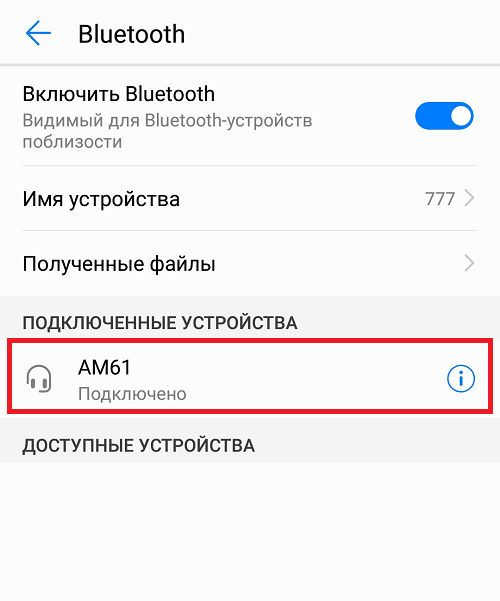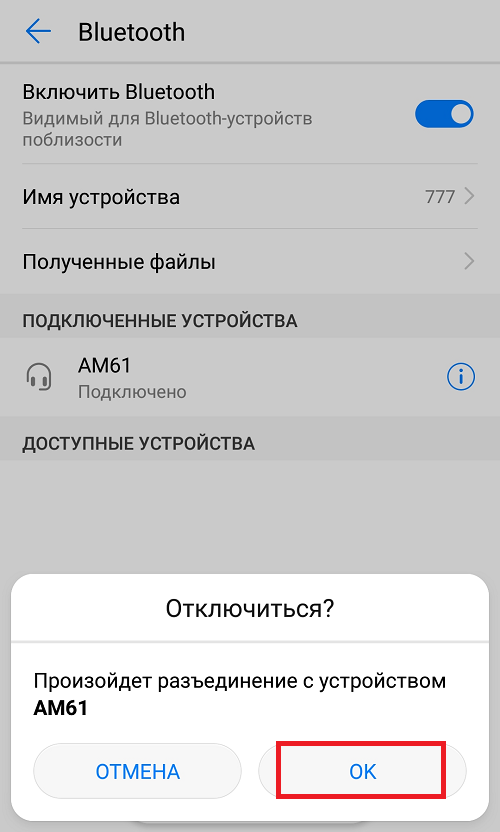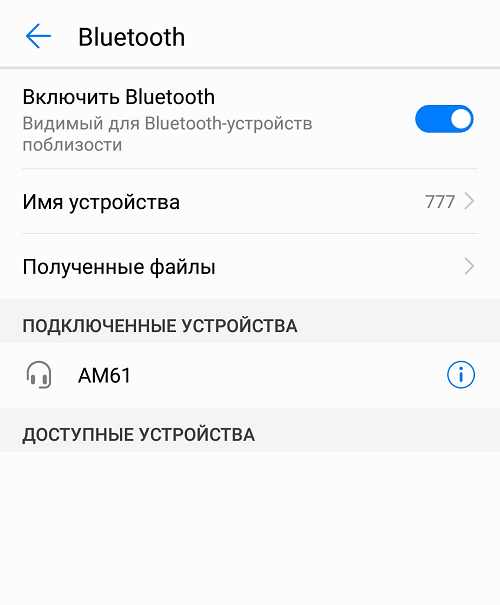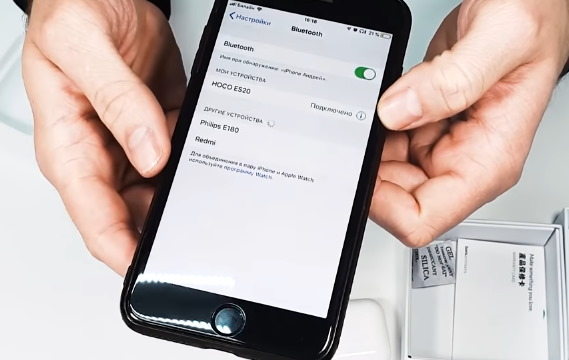Способы оплаты
В этой статье я коротко расскажу как сделать сопряжение наушников hoco ES10. Для начала нужно сделать сопряжение левого и правого наушника между собой. Для этого берем hoco ES10 левый наушник. В выключенном состоянии, нажимаем и держим кнопку включения около 10 секунд. Не отпуская кнопку включения, ждем пока светодиод не начнет мигать поочередно красным и синим цветом. Отпускаем кнопку включения. Далее берем правый наушник hoco ES10. Нажимаем и держим кнопку включения до начала мигания только красного светодиода. Отпускаем кнопку. Теперь наша гарнитура сопрежена между собой. Включаем bluetooth на телефоне. В поиске наша гарнитура определится как hoco ES10. Нажимаем подключить. Пользуемся гарнитурой. Работают оба наушника.
Блютуз наушники быстро завоевали любовь пользователей. Отсутствие проводов у модели Hoco es10 сделали их незаменимыми при занятиях спортом, прослушивании музыки в транспорте, во время пеших прогулок.
Обзор
Китайская компания Hoco создана в Гонконге и производит аксессуары для планшетов, телефонов. Одним из видов продукции являются беспроводные блютуз наушники.
Выпускаемые компанией наушники марки Es10 изготавливаются из высококачественных материалов, что обеспечивает их практичность, надежную защиту устройств от негативного воздействия внешней среды, механических повреждений, защищает их от царапин, ударов, падений, пыли и грязи.
Es10 обеспечивают отличное звучание музыки и голоса без посторонних шумов как при работе каждого вкладыша в отдельности, так и при совместном использовании.
Каждый наушник имеет эргономическую форму, что позволяет не раздражать ушную раковину даже при длительной работе.
Таблица характеристик
Hoco Es10 маленькие по размеру, компактные, обладают следующими техническими характеристиками.
| Диапазон воспроизводимых частот | 20—20000 Гц |
| динамика | 7 мм |
| сопротивление | 32 Ом |
| вес | 35 г |
| Дальность действия | 10 м |
| Емкость аккумулятора | 6 мАч |
| Длительность заряжания | 1.5—2 ч |
|
Период прослушивания, разговора |
1 вкладыш — 5 ч 2 вкладыша —2.5 ч |
| Цвет | черный |
| Внутренний микрофон | да |
| диоды | да |
Как подключить и пользоваться
Для этого необходимо совершить следующие действия:
- достать оба вкладыша из чехла;
- подождать, когда они синхронизируются между собой;
- включить блютуз на устройстве;
- в настройках Bluetooth найти наименование Hoco;
- подключить Hoco.
Для подключения Hoco в дальнейшем нужно включить Es10 и блютуз на смартфоне. Соединение должно выполняться автоматически.
При пользовании Hoco они расходуют заряд телефона. Поэтому после окончания использования, лучше отключить эту функцию.
Продолжительность эксплуатации без подзарядки у Hoco составляет от 2,5 до 5 часов.
Для продления срока работы блютуз наушников необходимо следить, чтобы они не находились на заряжании дольше необходимого времени.
Управление
В Hoco предусмотрено удобное управление. На лицевой стороне каждого из вкладышей кнопка, нажав которую возможно:
- включить и выключить Es10;
- синхронизировать их работу с телефоном;
- принять или отказаться от входящего вызова на телефон;
- начать прослушивать музыку или поставить на паузу.
При включении или отключении наушников Es10 к телефону будет звучать голосовое уведомление об этом действии на английском языке.
Заряжание производится при помощи стандартного USB-кабеля, который не прилагается в комплекте. При первом применении Es10 необходимо разрядить зарядку наушников до отключения, затем полностью зарядить.
Этот цикл можно повторить 2—3 раза. Если длительное время не планируется использовать гаджет, необходимо Es10 сначала зарядить, учитывая указанное в паспорте время полного заряжания.
О завершении процесса заряжания сигнализирует индикатор, находящийся на наушниках. А если Es10 разряжены звук перестанет производиться.
Звук
Использование блютуз гарнитур Hoco позволяет получать хорошее качество воспроизводимого звука. Es10 хорошо сидят и не выпадают из уха, изолируя звучание от постороннего внешнего шума.
Каждый вкладыш Hoco можно задействовать отдельно, получая монозвучание. Но при работе двух гарнитур одновременно, обеспечивается стереозвук.
Если включать только один наушник Es10, то получить стереозвучание невозможно.
Комплектация
Hoco поставляются с ярким, компактным, оранжевом футляре. В комплект входят:
- Es10;
- сменные амбушюры;
- бокс;
- кабель USB для заряжания;
- инструкция.
Достоинства
К достоинствам беспроводных наушников марки Hoco можно отнести:
- удобное управление;
- цена;
- хорошо сидят в ухе, не выпадают при движении, выполнении физических упражнений;
- одиночный или двойной режим использования можно выбирать, менять его;
- хороший звук;
- плотное прилегание к уху;
- микрофон, как беспроводная гарнитура;
- компактность;
- дизайн.
Недостатки
- вкладыши Hoco лежат в собственной ячейке без фиксации, при снятой крышке сможет свободно вывалиться из футляра;
- при дневном свете свечения диодов, расположенных на каждом из наушников, не видно, а в темное время суток они очень яркие;
- учитывая миниатюрность Es10, не приходится рассчитывать на мощность зарядной батареи, поэтому не слишком длительная продолжительность работы в режиме прослушивания;
- инструкция к Es10 прилагается на английском языке.
Выводы
В диапазоне цен наушники Bluetooth Hoco Es10 одни из лучших. Появление на рынке удобных, компактных, недорогих беспроводных наушников навсегда убрали с рынка проводные наушники.
Это позволило потребителям комфортно пользоваться гаджетами.
На чтение 24 мин Просмотров 3.1к.
Содержание
- Способы сопряжения гарнитуры с телефоном через Bluetooth
- Как подключить гарнитуру к телефону или планшету
- Особенности подключения на андроид
- Особенности подключения на ios
- Как настроить гарнитуру, инструкция
- Как работает беспроводная гарнитура
- Передача данных
- Как заряжать гарнитуру
- На каком расстоянии может работать Bluetooth
- Возможные проблемы при подключении
- Почему телефон не видит Bluetooth гарнитуру
- Проблемы с подключением Bluetooth гарнитуры после обновления андроида
- Если Bluetooth гарнитура не подключается
- Как пользоваться блютуз гарнитурой
- Прослушивание музыки на беспроводной гарнитуре
- Разговор по телефону
- Способы сопряжения гарнитуры с телефоном через Bluetooth
- Как подключить гарнитуру к телефону или планшету
- Особенности подключения на андроид
- Особенности подключения на ios
- Как настроить гарнитуру, инструкция
- Как работает беспроводная гарнитура
- Передача данных
- Как заряжать гарнитуру
- На каком расстоянии может работать Bluetooth
- Возможные проблемы при подключении
- Почему телефон не видит Bluetooth гарнитуру
- Проблемы с подключением Bluetooth гарнитуры после обновления андроида
- Если Bluetooth гарнитура не подключается
- Как пользоваться блютуз гарнитурой
- Прослушивание музыки на беспроводной гарнитуре
- Разговор по телефону
- Видеоинструкция
Несмотря на то, что технологии шагнули далеко вперед, блютуз гарнитуры продолжают быть востребованными у предпринимателей, переговорщиков, консультантов, водителей.
Благодаря которым пользователи могут свободно общаться по телефону, при этом сохраняя руки свободными. Это важно, когда нужно делать работу параллельно, не тратя время на то, чтобы позвонить или ответить на звонок.
Недостаточно купить беспроводную гарнитуру – важно правильно подключить её, чтобы связь была качественной и комфортной. Если в процессе подключения возникают проблемы, чтобы избежать подобных ситуаций, разберёмся, как подключить блютуз-связь hands free к телефону и правильно настроить технологию.
Узнаем особенности подключения для каждой отдельной ОС смартфонов, опишем важные проблемы, возникающие при использовании Bluetooth.
Способы сопряжения гарнитуры с телефоном через Bluetooth
Для соединения используется технология блютуз. Это протокол беспроводной передачи данных через радиоволны. Стандартный Bluetooth работает на расстоянии до 20-50 метров, а последние версии технологии способны настраивать вещание вплоть до 400 метров. Связь развивается начиная с 1998 года, поэтому передача данных отлажена, осуществляется без проблем.
Существует несколько способов сопряжения гарнитуры и телефона через блютуз: стандартным беспроводным методом и напрямую через провод. Рассмотрим каждый вариант.
Беспроводной способ. Чтобы включить режим сопряжения, настроить гарнитуру, используются кнопки на блютуз девайсе или внутренний интерфейс программ. Достаточно включить технологию на обоих устройствах: через кнопку на блютуз передатчике и через настройки в смартфоне. После этого на телефоне найти нужную сеть, осуществить сопряжение через пароль.
Через провод. Для этого варианта потребуется провод, соединяющий два устройства. Если гарнитура имеет вход USB, достаточно соединить гаджеты обычным проводом от зарядки телефона. После этого внутри ОС смартфона нужно настроить проводное подключение. Когда гарнитура будут сопряжена, отключите провод.
Как подключить гарнитуру к телефону или планшету
Чтобы разговаривать через гарнитуру, можно использовать не только телефон, а также любое другое устройство, которое имеет доступ к мобильным операторам. Например, для разговоров удобно использовать планшет – общаться с собеседником, одновременно работать.
Инструкции по подключению к планшету или телефону отличаются только из-за разных операционных систем. Опишем особенности подключения к двум самым популярным ОС, приведём приблизительную инструкцию.
Особенности подключения на андроид
Настраиваем подключение гарнитуры на телефоне андроид. Система имеет похожий интерфейс как для телефонов самсунг, так и для других менее популярных моделей.
Необходимо зайти в настройки телефона, развернув статус-бар. Далее найдите пункт «Bluetooth» или «Подключения», где находятся необходимые сети. Также можно нажать и удерживать значок блютуз в статус-баре, что позволит быстрее попасть в настройки связи.
Далее включить блютуз на телефоне и гарнитуре. После включения в системе андроид ищем доступные подключения. Необходимо найти имя вашей гарнитуры. Нажимаем на нужное название, сопрягаем два гаджета. Для доступа придется ввести пароль.
Особенности подключения на ios
Включение режима беспроводной передачи данных на операционной системе от Apple похоже на подключение для андроида. Так, пользователю нужно найти значок Bluetooth в быстром меню телефона или через настройки. Далее включаем технологию через настройки подключения.
После этого убедитесь, что блютуз включен. На iPhone установите подключение, найдите нужную в списке. Если вы не видите в списке гарнитуры, обновите его или перезагрузите блютуз в телефоне и на втором девайсе.
Операционные системы максимально упрощают работу с любыми технологиями связи. Bluetooth сопряжение телефона и гарнитуры можно за одну минуту.
Как настроить гарнитуру, инструкция
В комплекте с каждой гарнитурой идет специальное руководство, изучите его возможную регулировку. Если при разговоре вдруг начнутся проблемы, вы легко сможете исправить ситуацию, не прервете общение.
Вдобавок заводские настройки блютуз гарнитуры не всегда удовлетворяют нормальному качеству связи. При грамотной калибровке даже из дешевой гарнитуры можно вытащить хороший звук, четкую передачу голоса. Это увеличит комфорт от разговора, позволит проводить сеансы деловой связи, переговоры или даже собеседования.
Чтобы быть уверенным в хорошем качестве связи выполните следующие элементарные действия:
- Хорошо зарядите гарнитуру и включите ей;
- С помощью кнопок на панели настройте громкость, чувствительность микрофона;
- Чтобы быть уверенным в точности настройки, позвоните с помощью гарнитуры на ближайший телефон;
- Послушайте, как вас слышно при разговоре с другого телефона;
- Повторно настройте громкость свою и собеседника;
- Сохраните осуществленную регулировку, если гарнитура не поддерживает автоматическую синхронизацию.
А также существуют специальные приложения для телефонов, осуществляющие более глубокую, точную настройку инструмента для переговоров. Обычно они создаются производителями блютуз систем, отражают все возможные опции девайса.
Как работает беспроводная гарнитура
Перед тем как мы разберём основные проблемы, неисправности, возникающие при использовании блютуз спикерфона, узнаем, как устроена гарнитура. Речь пойдёт как о технологии Bluetooth, так о внутреннем устройстве, расположению динамика, микрофона и о способе крепления.
Гарнитура состоит из следующих элементов:
- Корпус, содержащий «железо» гарнитуры;
- Аккумуляторная батарея;
- Наушник, представляющий собой вкладыш или внутренний динамик;
- Специальное крепление к ушной раковине;
- Микрофон, расположенный в корпусе, ближе ко рту говорящего;
- Usb ход для зарядки;
- Кнопки включения, выключения, а также клавиши для регулирования громкости.
Существуют более сложные модели, которые могут включать в себя дополнительные части. Например, автоматическую систему подавления шума для микрофона или дополнительный вход для наушника во второе ухо.
Крепление также может различаться между собой. Популярны обычные мягкие крюки, повторяющие форму раковины, но также существуют клипсы, крепящие гарнитуру на ухо с помощью магнита.
Расскажем о других основных функциях беспроводной гарнитуры.
Передача данных
Исходя из названия, передача сведений между телефоном и гарнитурой осуществляется с помощью технологии Bluetooth. Это система связи на коротких расстояниях для обмена данными, в числе которых мультимедийные файлы, документы, звук или видео. Bluetooth может осуществлять передачу как путем передачи пакетов, также в режиме реального времени.
Именно на втором способе основана передача данных гарнитура — мобильный телефон. С помощью технологий в мобильном для передачи радиоволн (звонки, связь, СМС) расположенных на двух устройствах датчиках осуществляется передача пакета сведений между гаджетами.
Bluetooth работает повсеместно, а помехи из-за препятствий на пути радиоволн минимальны. Иными словами, сопрягать девайсы можно даже из-за нескольких стен. Благодаря точным настройкам протоколов, технология Bluetooth связи работает безотказно. Над проектом долгое время сотрудничали мировые производители IT-технологий, цифровых устройств. Поэтому в некотором смысле такая связь даже надёжнее обычной телекоммуникации.
При этом передача данных путем Bluetooth безопасна – чтобы перехватить информацию, взломать сеть с помощью активной атаки можно потратить несколько часов. К тому времени, связь между пользователями скорее всего прекратиться и злоумышленнику будет нечего перехватывать.
Как заряжать гарнитуру
Обычно в комплекте с блютуз гарнитурой идет специальный кабель, адаптер для зарядки. Чаще имеет вход USB или собственный разъем для зарядки. В любом случае в комплекте должны идти все необходимые запчасти, приборы для зарядки.
Обычно питание до 100% батареи занимает 2-3 часа реального времени. После этого возможно работать в течение 8-16 часов в режиме разговора, в зависимости от модели. В режиме ожидания эта цифра увеличивается в десятки раз, может доходить до 200-300 часов. Алгоритм гарнитуры экономично расходует энергию батареи, обеспечивает долгую автономную работу.
На каком расстоянии может работать Bluetooth
Рабочее расстояние Bluetooth гарнитуры различается в зависимости от версии технологии. Так, первые версии обеспечивали стабильное соединение в промежутке 5-10 метров. Новые протоколы Bluetooth 4.0 работают на расстоянии до 400 метров.
При использовании беспроводной гарнитуры расстояние не играет особой роли – главное, чтобы девайс улавливал пакеты данных от телефона в кармане. Но спикерфоны, использующие последние версии Bluetooth, способны работать, даже если вы оставили телефон в машине.
С увеличением расстояния качество связи может изменяться, учащаются обрывы, помехи, некоторые звуки пропадают. Оптимальное расстояние работы беспроводной связи – 1-50 метров, поэтому старайтесь придерживаться этих цифр.
Возможные проблемы при подключении
Иногда гарнитура не может подключиться к телефону, стать полноценным hands free устройством. В некоторых случаях возникают проблемы с уже сопряженными спикерфоном и телефоном. Возникающие проблемы можно быстро устранить, если знать причинно-следственную связь появления неисправностей.
Неполадки можно разделить на две проблемы:
- Проблемы с одним из девайсов. В данном случае неисправность заключается в одно из устройств и мешает полноценному функционированию системы. Чтобы проверить, так ли это, гарнитуру и смартфон по очереди связывают с другими устройствами для нахождения причины неполадок.
- Неисправности в самой технологии Bluetooth. В этом случае проблемы возникают при установке связи с двумя устройствами. Неполадки с технологией беспроводной связи возникают крайне редко, но доставляют больше всего неудобства.
Чтобы исключить проблемы самой с технологией блютуз и неправильной работе средств радиосвязи, разберем возможные проблемы при сопряжении гаджетов для связи.
Почему телефон не видит Bluetooth гарнитуру
Частая проблема, мешающая подключить гарнитуру для передачи данных. Неисправность в данном случае чаще возникает именно на стороне блютуз гарнитуры.
Перед решением проблемы обновите доступные для подключения гарнитуры в вашей ОС. Если это не помогло, используйте следующую инструкцию:
- Убедитесь, что гарнитура работает и заряжена;
- Перезагрузите устройство;
- Удерживайте 3-5 секунд кнопку включения Bluetooth;
- Обновите список устройств на телефоне;
- Если не помогло – сделайте сопряжение через кабель.
В некоторых случаях если спикерфон не имеет входа usb, пользователю понадобиться переходник для проводов. Перед покупкой проводника убедитесь, что он подходит обоим кабелям, вы сможете соединить два устройства. После подсоедините гарнитуру вручную, отключите кабель по завершении.
Проблемы с подключением Bluetooth гарнитуры после обновления андроида
Иногда после обновления ОС в системе Android, спикерфон перестает подключаться через блютуз. Чаще это связано с тем, что обновленный драйвер конфликтует с прошивкой сети блютуз гарнитуры. Избежать проблем можно несколькими способами:
- Откатиться к предыдущей версии ОС;
- Попытаться подключить к телефону вручную;
- Установить обновленную прошивку на гарнитуру.
Чаще всего третий пункт нельзя осуществить по техническим причинам. Гарнитура не подразумевает обновлений и ее софт не может изменить свою версию. К тому же установка новой версии блютуз будет стоить аналогично цене нового недорого спикерфона, что не очень выгодно.
Перед проведением любых действий со спикерфоном убедитесь, что проблема именно в обновлении андроида. Для этого попытайтесь подключить блютуз гарнитуру к другому телефону на базе другой операционной системы. Если в этом случае гарнитура не работает, значит проблема не в смартфоне, а в беспроводной аппаратуре.
Если Bluetooth гарнитура не подключается
Когда телефон не сопрягается с гарнитурой и ничего из перечисленного выше не помогает, остается полагаться только на проблемы с технологией Bluetooth. При возникновении неисправностей внутри алгоритмах и кодеках беспроводной связи, исправить её самостоятельно будет сложно.
Максимум, что может сделать пользователь – проверить, на чьей стороне неисправность с системой связи. Но даже это не гарантирует получение достоверной информации, так как обрыв соединения может происходить у двух конкретных устройств и не распространяется на другие.
В этом случае владелец спикерфона вправе воспользоваться услугами сервисного центра или мастера по ремонту. Специалист определит, может он сделать что-то, или необходимо покупать новую гарнитуры.
Как пользоваться блютуз гарнитурой
Благодаря эргономичному, дизайну, управляться с Bluetooth спикерфоном проще простого. На корпусе каждой модели присутствует максимум 4 кнопки: кнопка питания, регулировка громкости, блютуз. Гарнитура не требует точной настройки, работает по универсальным схемам.
Дополнительно на корпусе могут находиться кнопки заглушения микрофона или уменьшения его чувствительности. Но в большинстве случаев такие настройки осуществляются на телефоне во внешних приложениях.
Прослушивание музыки на беспроводной гарнитуре
Существую более сложные устройства на базе блютуз гарнитур – специальные наушники, имеющие на своем проводе микрофон. Они приобрели большую популярность в последние 3-5 лет.
Чтобы прослушивать музыку на подобных гарнитурах, достаточно просто вставить их в стандартный разъем mini jack 3,5. Обычно подобные устройства обладают менее качественным звучанием, чем обычные наушники, но позволяют без проблем наслаждаться музыкой тем, кому не важен объемный звук.
Полноценно прослушивать музыку на обычной гарнитуре проблематично. Хотя бы потому что у устройства есть только один активный вкладыш с динамиком. Некоторые специальные приложения на телефон помогают слушать музыку, подкасты, аудиокниги через спикерфон, но удовольствие это крайне сомнительное.
Разговор по телефону
Все, что связано с разговорами – сильная сторона блютуз гарнитуры. Bluetooth гарнитура создана для того, чтобы качественно осуществлять связь между двумя пользователями, при этом у одного из них были свободны руки.
Сам процесс ответа на звонок выглядит так:
- На телефон поступает входящий вызов, пользователь слышит звонок в наушнике;
- С помощью кнопки на панели он отвечает на вызов, не доставая телефон из кармана;
- Владелец гарнитуры спокойно разговаривает, занимаясь своими делами;
- Чтобы повесить трубку, используется та же кнопка.
Подобным образом осуществляется разговор при исходящем вызове, только пользователь сам набирает номер с помощью телефона, после чего убирает его в карман.
Bluetooth гарнитура предназначена в основном для входящих вызовов, подходит тем, кто часто работает на телефоне. Спикерфон максимально упрощает жизнь своему владельцу, позволяя общаться параллельно занимаясь своими делами.
Особенно полезно использовать беспроводную гарнитуру водителям: спортсменам, курьерам, таксистам. Она помогает не отвлекаться от дороги, отвечать на входящие звонки. Это минимизирует количество аварий, опасных ситуаций, созданных из-за отвлечения на телефонные звонки.
Несмотря на то, что технологии шагнули далеко вперед, блютуз гарнитуры продолжают быть востребованными у предпринимателей, переговорщиков, консультантов, водителей.
Благодаря которым пользователи могут свободно общаться по телефону, при этом сохраняя руки свободными. Это важно, когда нужно делать работу параллельно, не тратя время на то, чтобы позвонить или ответить на звонок.
Недостаточно купить беспроводную гарнитуру – важно правильно подключить её, чтобы связь была качественной и комфортной. Если в процессе подключения возникают проблемы, чтобы избежать подобных ситуаций, разберёмся, как подключить блютуз-связь hands free к телефону и правильно настроить технологию.
Узнаем особенности подключения для каждой отдельной ОС смартфонов, опишем важные проблемы, возникающие при использовании Bluetooth.
Способы сопряжения гарнитуры с телефоном через Bluetooth
Для соединения используется технология блютуз. Это протокол беспроводной передачи данных через радиоволны. Стандартный Bluetooth работает на расстоянии до 20-50 метров, а последние версии технологии способны настраивать вещание вплоть до 400 метров. Связь развивается начиная с 1998 года, поэтому передача данных отлажена, осуществляется без проблем.
Существует несколько способов сопряжения гарнитуры и телефона через блютуз: стандартным беспроводным методом и напрямую через провод. Рассмотрим каждый вариант.
Беспроводной способ. Чтобы включить режим сопряжения, настроить гарнитуру, используются кнопки на блютуз девайсе или внутренний интерфейс программ. Достаточно включить технологию на обоих устройствах: через кнопку на блютуз передатчике и через настройки в смартфоне. После этого на телефоне найти нужную сеть, осуществить сопряжение через пароль.
Через провод. Для этого варианта потребуется провод, соединяющий два устройства. Если гарнитура имеет вход USB, достаточно соединить гаджеты обычным проводом от зарядки телефона. После этого внутри ОС смартфона нужно настроить проводное подключение. Когда гарнитура будут сопряжена, отключите провод.
Как подключить гарнитуру к телефону или планшету
Чтобы разговаривать через гарнитуру, можно использовать не только телефон, а также любое другое устройство, которое имеет доступ к мобильным операторам. Например, для разговоров удобно использовать планшет – общаться с собеседником, одновременно работать.
Инструкции по подключению к планшету или телефону отличаются только из-за разных операционных систем. Опишем особенности подключения к двум самым популярным ОС, приведём приблизительную инструкцию.
Особенности подключения на андроид
Настраиваем подключение гарнитуры на телефоне андроид. Система имеет похожий интерфейс как для телефонов самсунг, так и для других менее популярных моделей.
Необходимо зайти в настройки телефона, развернув статус-бар. Далее найдите пункт «Bluetooth» или «Подключения», где находятся необходимые сети. Также можно нажать и удерживать значок блютуз в статус-баре, что позволит быстрее попасть в настройки связи.
Далее включить блютуз на телефоне и гарнитуре. После включения в системе андроид ищем доступные подключения. Необходимо найти имя вашей гарнитуры. Нажимаем на нужное название, сопрягаем два гаджета. Для доступа придется ввести пароль.
Особенности подключения на ios
Включение режима беспроводной передачи данных на операционной системе от Apple похоже на подключение для андроида. Так, пользователю нужно найти значок Bluetooth в быстром меню телефона или через настройки. Далее включаем технологию через настройки подключения.
После этого убедитесь, что блютуз включен. На iPhone установите подключение, найдите нужную в списке. Если вы не видите в списке гарнитуры, обновите его или перезагрузите блютуз в телефоне и на втором девайсе.
Операционные системы максимально упрощают работу с любыми технологиями связи. Bluetooth сопряжение телефона и гарнитуры можно за одну минуту.
Как настроить гарнитуру, инструкция
В комплекте с каждой гарнитурой идет специальное руководство, изучите его возможную регулировку. Если при разговоре вдруг начнутся проблемы, вы легко сможете исправить ситуацию, не прервете общение.
Вдобавок заводские настройки блютуз гарнитуры не всегда удовлетворяют нормальному качеству связи. При грамотной калибровке даже из дешевой гарнитуры можно вытащить хороший звук, четкую передачу голоса. Это увеличит комфорт от разговора, позволит проводить сеансы деловой связи, переговоры или даже собеседования.
Чтобы быть уверенным в хорошем качестве связи выполните следующие элементарные действия:
- Хорошо зарядите гарнитуру и включите ей;
- С помощью кнопок на панели настройте громкость, чувствительность микрофона;
- Чтобы быть уверенным в точности настройки, позвоните с помощью гарнитуры на ближайший телефон;
- Послушайте, как вас слышно при разговоре с другого телефона;
- Повторно настройте громкость свою и собеседника;
- Сохраните осуществленную регулировку, если гарнитура не поддерживает автоматическую синхронизацию.
А также существуют специальные приложения для телефонов, осуществляющие более глубокую, точную настройку инструмента для переговоров. Обычно они создаются производителями блютуз систем, отражают все возможные опции девайса.
Как работает беспроводная гарнитура
Перед тем как мы разберём основные проблемы, неисправности, возникающие при использовании блютуз спикерфона, узнаем, как устроена гарнитура. Речь пойдёт как о технологии Bluetooth, так о внутреннем устройстве, расположению динамика, микрофона и о способе крепления.
Гарнитура состоит из следующих элементов:
- Корпус, содержащий «железо» гарнитуры;
- Аккумуляторная батарея;
- Наушник, представляющий собой вкладыш или внутренний динамик;
- Специальное крепление к ушной раковине;
- Микрофон, расположенный в корпусе, ближе ко рту говорящего;
- Usb ход для зарядки;
- Кнопки включения, выключения, а также клавиши для регулирования громкости.
Существуют более сложные модели, которые могут включать в себя дополнительные части. Например, автоматическую систему подавления шума для микрофона или дополнительный вход для наушника во второе ухо.
Крепление также может различаться между собой. Популярны обычные мягкие крюки, повторяющие форму раковины, но также существуют клипсы, крепящие гарнитуру на ухо с помощью магнита.
Расскажем о других основных функциях беспроводной гарнитуры.
Передача данных
Исходя из названия, передача сведений между телефоном и гарнитурой осуществляется с помощью технологии Bluetooth. Это система связи на коротких расстояниях для обмена данными, в числе которых мультимедийные файлы, документы, звук или видео. Bluetooth может осуществлять передачу как путем передачи пакетов, также в режиме реального времени.
Именно на втором способе основана передача данных гарнитура — мобильный телефон. С помощью технологий в мобильном для передачи радиоволн (звонки, связь, СМС) расположенных на двух устройствах датчиках осуществляется передача пакета сведений между гаджетами.
Bluetooth работает повсеместно, а помехи из-за препятствий на пути радиоволн минимальны. Иными словами, сопрягать девайсы можно даже из-за нескольких стен. Благодаря точным настройкам протоколов, технология Bluetooth связи работает безотказно. Над проектом долгое время сотрудничали мировые производители IT-технологий, цифровых устройств. Поэтому в некотором смысле такая связь даже надёжнее обычной телекоммуникации.
При этом передача данных путем Bluetooth безопасна – чтобы перехватить информацию, взломать сеть с помощью активной атаки можно потратить несколько часов. К тому времени, связь между пользователями скорее всего прекратиться и злоумышленнику будет нечего перехватывать.
Как заряжать гарнитуру
Обычно в комплекте с блютуз гарнитурой идет специальный кабель, адаптер для зарядки. Чаще имеет вход USB или собственный разъем для зарядки. В любом случае в комплекте должны идти все необходимые запчасти, приборы для зарядки.
Обычно питание до 100% батареи занимает 2-3 часа реального времени. После этого возможно работать в течение 8-16 часов в режиме разговора, в зависимости от модели. В режиме ожидания эта цифра увеличивается в десятки раз, может доходить до 200-300 часов. Алгоритм гарнитуры экономично расходует энергию батареи, обеспечивает долгую автономную работу.
На каком расстоянии может работать Bluetooth
Рабочее расстояние Bluetooth гарнитуры различается в зависимости от версии технологии. Так, первые версии обеспечивали стабильное соединение в промежутке 5-10 метров. Новые протоколы Bluetooth 4.0 работают на расстоянии до 400 метров.
При использовании беспроводной гарнитуры расстояние не играет особой роли – главное, чтобы девайс улавливал пакеты данных от телефона в кармане. Но спикерфоны, использующие последние версии Bluetooth, способны работать, даже если вы оставили телефон в машине.
С увеличением расстояния качество связи может изменяться, учащаются обрывы, помехи, некоторые звуки пропадают. Оптимальное расстояние работы беспроводной связи – 1-50 метров, поэтому старайтесь придерживаться этих цифр.
Возможные проблемы при подключении
Иногда гарнитура не может подключиться к телефону, стать полноценным hands free устройством. В некоторых случаях возникают проблемы с уже сопряженными спикерфоном и телефоном. Возникающие проблемы можно быстро устранить, если знать причинно-следственную связь появления неисправностей.
Неполадки можно разделить на две проблемы:
- Проблемы с одним из девайсов. В данном случае неисправность заключается в одно из устройств и мешает полноценному функционированию системы. Чтобы проверить, так ли это, гарнитуру и смартфон по очереди связывают с другими устройствами для нахождения причины неполадок.
- Неисправности в самой технологии Bluetooth. В этом случае проблемы возникают при установке связи с двумя устройствами. Неполадки с технологией беспроводной связи возникают крайне редко, но доставляют больше всего неудобства.
Чтобы исключить проблемы самой с технологией блютуз и неправильной работе средств радиосвязи, разберем возможные проблемы при сопряжении гаджетов для связи.
Почему телефон не видит Bluetooth гарнитуру
Частая проблема, мешающая подключить гарнитуру для передачи данных. Неисправность в данном случае чаще возникает именно на стороне блютуз гарнитуры.
Перед решением проблемы обновите доступные для подключения гарнитуры в вашей ОС. Если это не помогло, используйте следующую инструкцию:
- Убедитесь, что гарнитура работает и заряжена;
- Перезагрузите устройство;
- Удерживайте 3-5 секунд кнопку включения Bluetooth;
- Обновите список устройств на телефоне;
- Если не помогло – сделайте сопряжение через кабель.
В некоторых случаях если спикерфон не имеет входа usb, пользователю понадобиться переходник для проводов. Перед покупкой проводника убедитесь, что он подходит обоим кабелям, вы сможете соединить два устройства. После подсоедините гарнитуру вручную, отключите кабель по завершении.
Проблемы с подключением Bluetooth гарнитуры после обновления андроида
Иногда после обновления ОС в системе Android, спикерфон перестает подключаться через блютуз. Чаще это связано с тем, что обновленный драйвер конфликтует с прошивкой сети блютуз гарнитуры. Избежать проблем можно несколькими способами:
- Откатиться к предыдущей версии ОС;
- Попытаться подключить к телефону вручную;
- Установить обновленную прошивку на гарнитуру.
Чаще всего третий пункт нельзя осуществить по техническим причинам. Гарнитура не подразумевает обновлений и ее софт не может изменить свою версию. К тому же установка новой версии блютуз будет стоить аналогично цене нового недорого спикерфона, что не очень выгодно.
Перед проведением любых действий со спикерфоном убедитесь, что проблема именно в обновлении андроида. Для этого попытайтесь подключить блютуз гарнитуру к другому телефону на базе другой операционной системы. Если в этом случае гарнитура не работает, значит проблема не в смартфоне, а в беспроводной аппаратуре.
Если Bluetooth гарнитура не подключается
Когда телефон не сопрягается с гарнитурой и ничего из перечисленного выше не помогает, остается полагаться только на проблемы с технологией Bluetooth. При возникновении неисправностей внутри алгоритмах и кодеках беспроводной связи, исправить её самостоятельно будет сложно.
Максимум, что может сделать пользователь – проверить, на чьей стороне неисправность с системой связи. Но даже это не гарантирует получение достоверной информации, так как обрыв соединения может происходить у двух конкретных устройств и не распространяется на другие.
В этом случае владелец спикерфона вправе воспользоваться услугами сервисного центра или мастера по ремонту. Специалист определит, может он сделать что-то, или необходимо покупать новую гарнитуры.
Как пользоваться блютуз гарнитурой
Благодаря эргономичному, дизайну, управляться с Bluetooth спикерфоном проще простого. На корпусе каждой модели присутствует максимум 4 кнопки: кнопка питания, регулировка громкости, блютуз. Гарнитура не требует точной настройки, работает по универсальным схемам.
Дополнительно на корпусе могут находиться кнопки заглушения микрофона или уменьшения его чувствительности. Но в большинстве случаев такие настройки осуществляются на телефоне во внешних приложениях.
Прослушивание музыки на беспроводной гарнитуре
Существую более сложные устройства на базе блютуз гарнитур – специальные наушники, имеющие на своем проводе микрофон. Они приобрели большую популярность в последние 3-5 лет.
Чтобы прослушивать музыку на подобных гарнитурах, достаточно просто вставить их в стандартный разъем mini jack 3,5. Обычно подобные устройства обладают менее качественным звучанием, чем обычные наушники, но позволяют без проблем наслаждаться музыкой тем, кому не важен объемный звук.
Полноценно прослушивать музыку на обычной гарнитуре проблематично. Хотя бы потому что у устройства есть только один активный вкладыш с динамиком. Некоторые специальные приложения на телефон помогают слушать музыку, подкасты, аудиокниги через спикерфон, но удовольствие это крайне сомнительное.
Разговор по телефону
Все, что связано с разговорами – сильная сторона блютуз гарнитуры. Bluetooth гарнитура создана для того, чтобы качественно осуществлять связь между двумя пользователями, при этом у одного из них были свободны руки.
Сам процесс ответа на звонок выглядит так:
- На телефон поступает входящий вызов, пользователь слышит звонок в наушнике;
- С помощью кнопки на панели он отвечает на вызов, не доставая телефон из кармана;
- Владелец гарнитуры спокойно разговаривает, занимаясь своими делами;
- Чтобы повесить трубку, используется та же кнопка.
Подобным образом осуществляется разговор при исходящем вызове, только пользователь сам набирает номер с помощью телефона, после чего убирает его в карман.
Bluetooth гарнитура предназначена в основном для входящих вызовов, подходит тем, кто часто работает на телефоне. Спикерфон максимально упрощает жизнь своему владельцу, позволяя общаться параллельно занимаясь своими делами.
Особенно полезно использовать беспроводную гарнитуру водителям: спортсменам, курьерам, таксистам. Она помогает не отвлекаться от дороги, отвечать на входящие звонки. Это минимизирует количество аварий, опасных ситуаций, созданных из-за отвлечения на телефонные звонки.
Благодаря технологии Bluetooth мы можем подключать к смартфону различные устройства, включая даже беспроводные наушники. И не просто подключать, но и передавать звук! Для того, чтобы насладиться любимой музыкой, нужно настроить подключение между наушниками и смартфонами — мы покажем, как это сделать. Подключение предельно простое, в чем вы сможете убедиться из этой инструкции.
Первое — сами наушники. Какая модель, не столь важно — работают они по одному принципу. Куда важнее найти кнопку включения. Вот она на нашем снимке:
Если что, в примере — наушники Honor. Нажали на кнопку и удерживаете несколько секунд, пока не включится устройство. В нашем примере, когда наушники доступны для поиска, моргают два светодиода — синий и красный. Если только синий, устройство не доступно для поиска, но автоматически подключается к устройству, к которому ранее было подключено.
Итак, наушники в режиме поиска. Что дальше? Открываем «Настройки».
Далее нужно найти подраздел с Bluetooth. У нас он находится в разделе «Подключение устройства».
Нажимаем на строку Bluetooth.
Включаем Bluetooth с помощью переключателя.
Обратите внимание, что сразу же начинается поиск устройств.
Наши наушники были найдены. Тапаем по строке с их названием.
Сразу началось сопряжение.
В нашем примере периодически моргает синий светодиод, который говорит о сопряжении наушников с устройством.
Теперь можно пользоваться наушниками. Запустим, к примеру, приложение-плеер для прослушивание музыки.
Вставляем наушники в уши и нажимаем на кнопку Play.
Работает! А это говорит о том, что мы все сделали верно.
Видеоинструкция
Также о соединении свидетельствует значок в виде наушников в статус баре или же указывается подключенное устройство.
При повторном отключении наушников достаточно просто их включить и включить Bluetooth на смартфоне — сопряжение должно происходить автоматически.
Для отключения сопряжения можно просто отключить Bluetooth. Если не желаете, чтобы наушники автоматически сопряжались с вашим смартфоном, нажмите на строчку с названием наушников.
Подтвердите разъединение, нажав ОК.
Наушники находятся в списке видимых устройств, но не подключены.
Подключаются тем же способом, о котором рассказано выше.
Друзья! Если наш сайт помог вам или просто понравился, вы можете помочь нам развиваться и двигаться дальше. Для этого можно:
- Оставить комментарий к статье.
Hoco. ES10 — это наушники TWS, у которых совсем нет проводов. Каждый вкладыш — полноценный наушник и не зависит от другого. Они подключаются по каналу беспроводной связи Bluetooth вместе к одному мобильному устройству или по отдельности к двум гаджетам. В комплекте к ним предусмотрен специальный бокс для хранения и подзарядки. В Hoco. ES10 комфортно слушать музыку дома, по пути на работу или во время занятий спортом.
Особенности и преимущества наушников Bluetooth Hoco. ES10 — Черные
Звук
Наушники воспроизводят громкий и естественный звук. Надев оба вкладыша одновременно, Вы услышите стереозвучание любимых композиций.
Дизайн
Hoco. ES10 выполнены в стильном и эргономичном дизайне. Силиконовые амбушюры надежно фиксируются в ушной раковине, не ощущаются при продолжительном ношении и не выпадают даже при резких движениях. Вес каждого наушника всего 4,2 грамма.
Управление
В наушниках Hoco. ES10 предусмотрено простое и удобное управление. На лицевой стороне корпуса правого и левого вкладыша расположена небольшая кнопка, до которой легко дотянуться. Нажав на кнопку, можно:
- включить и выключить наушники,
- синхронизировать их с телефоном,
- принять или отклонить входящий вызов на мобильный телефон,
- начать проигрывать или поставить на паузу музыку.
При включении, выключении, подключении к смартфону прозвучат голосовые уведомления на английском языке.
Бокс для хранения и аккумулятор
Главная отличительная особенность наушников – это наличие бокса для хранения размером 50х32х32 мм, который легко помещается в карман брюк или клатч. Он обеспечивает компактное хранение и своевременную зарядку наушников. Для зарядки вкладыши необходимо положить в бокс и включить его, нажав на кнопку снизу. Если Вы все сделали правильно, то загорится LED-индикатор. Магнитное крепление крышки бокса предохраняет от самопроизвольного открытия. Зарядка осуществляется за счет встроенного аккумулятора емкостью 260 мАч. Этого точно хватит на две перезарядки наушников.
Гарнитура
Благодаря встроенному в оба наушника микрофону Hoco. ES10 можно использовать как гарнитуру для мобильного телефона. Подключение к мобильному устройству осуществляется с помощью технологии Bluetooth версии 4.2. Благодаря этому вкладыши быстро синхронизируются со смартфоном и расходуют заряд аккумулятора медленнее.
Технические характеристики наушников Bluetooth Hoco. ES10 — Черные
| Вид наушников: | внутриканальные, гарнитурные, беспроводные |
| Частота звукового диапазона: | 20 – 20000 Гц |
| Динамики: | 7 мм |
| Сопротивление: | 32 Ом |
| Вес: | 35 г |
| Версия Bluetooth: | V4.2 |
| Рабочий диапазон: | в пределах 10 метров |
| Поддержка профилей: | A2DP, AVRCP, HFP, HSP |
| Емкость аккумулятора: | 60 мАч |
| Емкость аккумулятора бокса: | 260 мАч |
| Время зарядки бокса: | 2 часа |
| Время работы: | 1 вкладыш — 5 часов
2 вкладыша — 2,5 часа |
| Время работы в ожидании: | 1 вкладыш — 120 часов
2 вкладыша — 60 часов |
| Цвет: | черный |
| Встроенный микрофон: | есть |
В комплект поставки входит:
- наушники;
- сменные амбушюры;
- бокс;
- кабель USB для зарядки;
- инструкция.
Описание товара носит справочный характер. Производитель на свое усмотрение и без дополнительных уведомлений может менять комплектацию, внешний вид, страну производства и технические характеристики товара.
Содержание
- Как подключить беспроводные наушники Hoco к телефону
- Характеристики беспроводных Bluetooth-наушников Hoco
- Каким образом подключить гарнитуру Hoco к телефону
- Особенности использования беспроводных наушников Hoco
- Что делать, если вкладыши не подключаются к телефону
- Беспроводные Наушники Hoco ES20 White Original Series и ES10 Black — Обзор и Отзывы на Bluetooth Гарнитуру и Инструкция, Как Подключить
- Обзор беспроводных наушников Hoco ES20 Original Series и отзыв о звучании
- Обзор и отзыв о Bluetooth наушниках Hoco ES10 Black
- Как подключить наушники Hoco ES20 и Hoco ES10 к телефону по Bluetooth — инструкция на русском
- Наушники беспроводные Hoco Es10
- Обзор
- Таблица характеристик
- Как подключить и пользоваться
- Управление
- Комплектация
- Достоинства
- Недостатки
- Выводы
Как подключить беспроводные наушники Hoco к телефону
При покупке беспроводных наушников Hoco пользователи часто сталкиваются с трудностями при их подключении к смартфону. И хотя этот процесс вовсе не сложен, мы расскажем вам как это делать. А также о других деталях, которые касаются устройства от данного китайского производителя.
Характеристики беспроводных Bluetooth-наушников Hoco
Китайская фирма Hoco создаёт разные акустические устройства, аксессуары, а также технику для дома и офиса. При этом многие пользователи отмечают хорошее качество их продуктов при сравнительно невысокой цене. Беспроводные наушники выпускаются в разном виде.
Это может быть накладное устройство, TWS или не TWS (True Wireless). А также более новая форма с пластиковым кейсом, которые в точности напоминают популярное устройство от Apple — AirPods.
Серия с кейсом имеет название ES20 (и выше). Наушники Hoco, которые легко подключить к смартфону, оснащены встроенным микрофоном, а также отверстиями для выхода звука. Их кейс оснащён кнопкой для включения подзарядки и отверстия для помещения вкладышей. А также на корпусе есть сенсорная кнопка, при помощи которой осуществляется управление воспроизведением.
Она достаточно отзывчива, стоит лишь прикоснуться к ней, как тут же происходит отклик. Это также иногда может мешать, так как при поправлении наушника пользователи часто нажимают её, останавливая или переключая проигрывающий трек.
Каким образом подключить гарнитуру Hoco к телефону
Чтобы подключить беспроводную гарнитуру Hoco к мобильному устройству, им должна поддерживаться технология Bluetooth 5.0 . Именно этот модуль установлен в корпусе наушников. При наличии блютуза устройство можно подключить к компьютеру или ноутбуку. Никакого дополнительного программного обеспечение для сопряжения не требуется.
- Чтобы вы смогли прослушать музыку на телефоне через наушники Hoco, откройте Bluetooth на телефоне. Опустите шторку вниз и удерживайте его иконку несколько секунд;
- Вкладыши необходимо лишь достать из кейса, чтобы они посылали сигнал о том, что готовы к сопряжению. При этом индикатор на одном из них будет мигать синим и красным цветом;
- В телефоне, в окне настройки блютуз нужно нажать на кнопку для нового поиска, если имя беспроводных наушников еще не отобразилось в списке подключаемых;
- Когда вы увидите название своих вкладышей, выберите его. И под ним появится статус — подключено.
Сейчас попробуйте включить музыку, чтобы прослушать её на новой гарнитуре.

При наличии подключенного Интернета на телефоне, беспроводной устройство Hoco способно вызывать помощника Siri , как и наушники AirPods. Некоторые из последних моделей этой линейки способны сопрягаться с телефоном сразу же после открытия крышки кейса. Точно так же, как устройство от Apple.
Особенности использования беспроводных наушников Hoco
Продолжая тему про виртуального помощника, можно сказать, что Siri работает в связке с наушниками Hoco лучше остальных подобных китайских устройств с кейсом. Для её вызова необходимо нажать на сенсорную кнопку (или панель) и удерживать её до появления помощницы.
Далее нужно взять один из вкладышей и проговорить свой вопрос. И ваше пожелание будет исполнено роботом. К примеру, попросите её позвонить кому-нибудь из книги контактов на телефоне.
Для подзарядки используется кабель Lightning . По той причине, что Hoco позиционируется, как аксессуар для мобильных устройств Apple, в комплекте некоторых моделей нет зарядного устройства. Предлагается заряжать его кабелем от iPhone. Чтобы зарядить наушники от кейса, поместите их на свои места.
Делается это очень просто, без каких-либо усилий, как и сопряжение со смартфоном. О том, что они заряжаются говорят цветные индикаторы, которые размещены в корпусе вкладышей. На корпусе кейса есть также индикатор, который указывает на уровень заряда и статус заряда наушников, помещённых в него.
Если вы хотите поставить на паузу трек, который играет в данный момент на телефоне, нажмите на сенсорную кнопку один раз . Нажав её два раза быстро , вы сможете переключить дорожку. Когда уровень их заряда опустится до 10 процентов, вы услышите характерный звук. При этом желательно поставить сразу же их на зарядку в кейс. Так как не рекомендуется разряжать современные аккумуляторы полностью.
Что делать, если вкладыши не подключаются к телефону
Довольно часто пользователи сталкиваются с проблемой при сопряжении гарнитуры с мобильным устройством. Это может происходить по разным причинам. Из-за того, что каждый наушник имеет свой отдельный аккумулятор, убедитесь в том, что они заряжены полностью, перед тем, как их подключать. Попробуйте подсоединить с другим смартфоном. Возможно на вашем отсутствует необходимая версия технологии.
Уберите подальше или выключите все блютуз устройства поблизости. Они могут блокировать соединение ваших беспроводных наушников бренда Hoco с мобильным телефоном. А также удалите сопряженные устройства по Bluetooth в списке смартфона. Чтобы сбросить настройки или сопряжение, нажмите на сенсорную кнопку и удерживайте её около 10 секунд . После чего попробуйте снова выполнить коннект.
Источник
Беспроводные Наушники Hoco ES20 White Original Series и ES10 Black — Обзор и Отзывы на Bluetooth Гарнитуру и Инструкция, Как Подключить
Сегодня у нас на обзоре беспроводные наушники Hoco. Это модели Hoco ES20 White (Original Series Apple) и Hoco ES10 Black EarPhone, которые абсолютно разные по своему внешнему виду. Но объединяет их одно — они работают по технологии True Wireless (TWS) и используют для соединения с телефоном стандарт Bluetooth 5.0. Почитав отзывы в интернете, мне захотелось самому на них посмотреть и сделать подробную инструкцию. Как оказалось, тема подключения наушников и гарнитуры Hoco к смартфону на Android или iPhone сегодня довольно актуальна. И на русском языке внятных разъяснений, как их подключить и пользоваться, очень мало.
Обзор беспроводных наушников Hoco ES20 Original Series и отзыв о звучании
Hoco ES20 White — это не точная копия Apple AirPods, а скорее модель, навеянная идеями компании из Купертино. Полное их наименование Hoco ES20 Original Series Apple. При внешнем сходстве они имеют ряд отличий, самым заметным из которых является их размер. Поэтому даже невооруженным глазом сразу видно, что это не Apple.
Во-первых, они значительно больше. Не только кейс, но и сами вкладыши. И это заметно ощущается в ушах.
Во-вторых, пластик имеет не снежно-белый, как в оригинале, а слегка молочный оттенок.
Упаковка тоже похожа, но логотип «Hoco» снимает сразу все сомнения относительно производителя. На коробке даже имеется защитный голографический слой для проверки подлинности наушников.
Хотя Hoco ES20 Original Series могут работать как c iOS, так и с Android, по своему назначению они явно ориентированы на iPhone. Об этом говорит не только схожий дизайн с AirPods, но и кабель Lightning в комплекте. Его, как мы понимаем, использовать со смартфонами других фирм не получится.
Но к самой сборке претензий нет — все детали плотно подогнаны друг к другу и нет ощутимых стыков между швами. Крышка футляра оснащена магнитом так же, как и оригинальные наушники.
Управление треками на Hoco ES20 White Original Series происходит с помощью сенсора, который спрятан под пластиком внутри корпуса. Как раз где-то рядом со световыми индикаторами, как у Apple.
Если говорить про отзыв о качестве звучания, то беспроводные наушники Hoco ES20 оставили очень приятное впечатление. Они одни из лучших среди всех аналогов Apple и сравнимы разве что с AirPlus 3 от iDragons, которые на сегодняшний день является лучше репликой AirPods. Ровное и насыщенное звучание во всех регистрах, а также хорошие басы.
Обзор и отзыв о Bluetooth наушниках Hoco ES10 Black
В наушники Hoco ES10 Black производитель пошел своим путем и создал индивидуальный по дизайну продукт. Это видно сразу по его упаковке — яркий оранжевый цвет, задающий настроение. Вообще, смотрятся они привлекательнее, чем Hoco ES20.
Что сразу бросилось в глаза — это размер футляра. Он реально очень маленький и легко поместится даже в самый небольшой карман. Сделан из глянцевого черного пластика с обтекающими формами, за счет чего очен приятен тактильно. Но при этом достаточно маркий.
В угоду внешнему виду и эргономике пришлось сэкономить на объеме аккумулятора. Он здесь всего 260 mAh. В самих вкладышах стоит батарейка на 60 mAh, которых хватает примерно на 2 часа активного использования. Полная зарядка происходит за 1.5 часа.
Разъем для зарядного устройства здесь уже micro USB, что ориентирует на использование их с телефонами на Android. Он находится на дне корпуса. Рядом с ним — кнопка включения зарядки. То есть если вы вставите наушники, то сами собой они восполнять энергию не начнут — нужно нажать на кнопку.
А вот то, как сделан чехол и крепление наушников Hoco ES10, оставляет вопросы. Во-первых, крышка здесь хоть и примагничивается, но снимается полностью. А значит есть вероятность ее рано или поздно потерять. В во-вторых сами наушники лежат в своих ячейках абсолютно без какой либо фиксации. Если снять крышку, то они свободно оттуда вываливаются — не самое лучшее решение.
Но к вкладышам претензий нет. Кнопки механические, в отличие от сенсоров у первой модели. Те же плавные формы и гладкий материал. Плюс к этому хорошая эргономика, и в результате наушники Hoco ES10 отлично сидят в ушах и ничем не отвлекают на себя внимание. При этом за счет плотного прилегания никакие внешние звуки не проникают и не нарушают погружение в музыку.
Звучат тоже очень достойно — не хуже, чем Hoco ES20. Поэтому, если бы меня спросили, какую из этих двух моделей выбрать, то я бы ответил, что ту, которая больше нравится внешне — «под Apple» или с индивидуальным дизайном. Но до моего сегодняшнего «эталона» в виде Havit G1 они все-таки не дотягивают.
Как подключить наушники Hoco ES20 и Hoco ES10 к телефону по Bluetooth — инструкция на русском
Удивительно, но до сих пор не нашел на русском языке инструкцию для Hoco ES20 Original и ES10 Black, хотя они пользуются большой популярностью. Подключение наушников Hoco к телефону очень простое — как к Андроиду, так и iPhone.
- Вынимаем оба наушника из чехла
- Дожидаемся, пока они между собой синхронизируются. При этом дополнительно нажимать на кнопки или сенсоры не нужно.
- Включаем Bluetooth на телефоне
- Находим устройство с названием «HOCO» и подключаемся к нему
В том случае, если вдруг наушники не видят друг друга и работают только по одиночке, рекомендую сделать сброс к заводским настройкам.
Источник
Наушники беспроводные Hoco Es10
Блютуз наушники быстро завоевали любовь пользователей. Отсутствие проводов у модели Hoco es10 сделали их незаменимыми при занятиях спортом, прослушивании музыки в транспорте, во время пеших прогулок.
Обзор
Китайская компания Hoco создана в Гонконге и производит аксессуары для планшетов, телефонов. Одним из видов продукции являются беспроводные блютуз наушники.
Выпускаемые компанией наушники марки Es10 изготавливаются из высококачественных материалов, что обеспечивает их практичность, надежную защиту устройств от негативного воздействия внешней среды, механических повреждений, защищает их от царапин, ударов, падений, пыли и грязи.
Es10 обеспечивают отличное звучание музыки и голоса без посторонних шумов как при работе каждого вкладыша в отдельности, так и при совместном использовании.
Каждый наушник имеет эргономическую форму, что позволяет не раздражать ушную раковину даже при длительной работе.
Таблица характеристик
Hoco Es10 маленькие по размеру, компактные, обладают следующими техническими характеристиками.
разговора
| Диапазон воспроизводимых частот | 20—20000 Гц |
| динамика | 7 мм |
| сопротивление | 32 Ом |
| вес | 35 г |
| Дальность действия | 10 м |
| Емкость аккумулятора | 6 мАч |
| Длительность заряжания | 1.5—2 ч |
| 1 вкладыш — 5 ч 2 вкладыша —2.5 ч |
|
| Цвет | черный |
| Внутренний микрофон | да |
| диоды | да |
Как подключить и пользоваться
Для этого необходимо совершить следующие действия:
- достать оба вкладыша из чехла;
- подождать, когда они синхронизируются между собой;
- включить блютуз на устройстве;
- в настройках Bluetooth найти наименование Hoco;
- подключить Hoco.
Для подключения Hoco в дальнейшем нужно включить Es10 и блютуз на смартфоне. Соединение должно выполняться автоматически.
При пользовании Hoco они расходуют заряд телефона. Поэтому после окончания использования, лучше отключить эту функцию.
Продолжительность эксплуатации без подзарядки у Hoco составляет от 2,5 до 5 часов.
Для продления срока работы блютуз наушников необходимо следить, чтобы они не находились на заряжании дольше необходимого времени.
Управление
В Hoco предусмотрено удобное управление. На лицевой стороне каждого из вкладышей кнопка, нажав которую возможно:
- включить и выключить Es10;
- синхронизировать их работу с телефоном;
- принять или отказаться от входящего вызова на телефон;
- начать прослушивать музыку или поставить на паузу.
При включении или отключении наушников Es10 к телефону будет звучать голосовое уведомление об этом действии на английском языке.
Заряжание производится при помощи стандартного USB-кабеля, который не прилагается в комплекте. При первом применении Es10 необходимо разрядить зарядку наушников до отключения, затем полностью зарядить.
Этот цикл можно повторить 2—3 раза. Если длительное время не планируется использовать гаджет, необходимо Es10 сначала зарядить, учитывая указанное в паспорте время полного заряжания.
О завершении процесса заряжания сигнализирует индикатор, находящийся на наушниках. А если Es10 разряжены звук перестанет производиться.
Использование блютуз гарнитур Hoco позволяет получать хорошее качество воспроизводимого звука. Es10 хорошо сидят и не выпадают из уха, изолируя звучание от постороннего внешнего шума.
Каждый вкладыш Hoco можно задействовать отдельно, получая монозвучание. Но при работе двух гарнитур одновременно, обеспечивается стереозвук.
Если включать только один наушник Es10, то получить стереозвучание невозможно.
Комплектация
Hoco поставляются с ярким, компактным, оранжевом футляре. В комплект входят:
- Es10;
- сменные амбушюры;
- бокс;
- кабель USB для заряжания;
- инструкция.
Достоинства
К достоинствам беспроводных наушников марки Hoco можно отнести:
- удобное управление;
- цена;
- хорошо сидят в ухе, не выпадают при движении, выполнении физических упражнений;
- одиночный или двойной режим использования можно выбирать, менять его;
- хороший звук;
- плотное прилегание к уху;
- микрофон, как беспроводная гарнитура;
- компактность;
- дизайн.
Недостатки
- вкладыши Hoco лежат в собственной ячейке без фиксации, при снятой крышке сможет свободно вывалиться из футляра;
- при дневном свете свечения диодов, расположенных на каждом из наушников, не видно, а в темное время суток они очень яркие;
- учитывая миниатюрность Es10, не приходится рассчитывать на мощность зарядной батареи, поэтому не слишком длительная продолжительность работы в режиме прослушивания;
- инструкция к Es10 прилагается на английском языке.
Выводы
В диапазоне цен наушники Bluetooth Hoco Es10 одни из лучших. Появление на рынке удобных, компактных, недорогих беспроводных наушников навсегда убрали с рынка проводные наушники.
Это позволило потребителям комфортно пользоваться гаджетами.
Беспроводные наушники Hoco ES20
Беспроводные блютуз наушники Hoco ES20 Plus
Беспроводные наушники TWS I9S Bluetooth
Беспроводные Bluetooth наушники I7s Tws
Беспроводные наушники Awei T5
Обзор беспроводные блютуз наушников TWS i8X
Источник